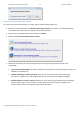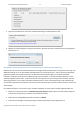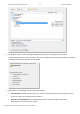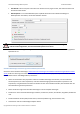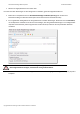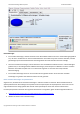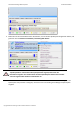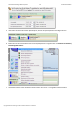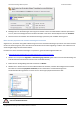manual
VirtualizationManager2010Corporate 55 Anwenderhandbuch
Copyright©1994‐2010ParagonSoftwareGmbH.AlleRechtevorbehalten.
Sektorenanzeigen/bearbeitenundvielesmehr.
UmeinenvirtuellenDatenträgermitdemProgrammzuverbinden,gehenSiefolgendermaßenvor:
1. KlickenSieimFestplattenmenü aufVirtuellenDatenträgerverbinden(mount)(jederanderezuvor
beschriebeneWegzumAufrufendieserOptionkannnatürlichauchverwendetwerden).
2. ImnungeöffnetenDialogwählenSiedenge
wünschtenvirtuellenDatenträger.KlickenSiedannaufVerbinden,
umdieOperationauszuführen.Siekönnenauchfestlegen,dassdergewählteDatenträgernurschreibgeschützt
und/oderautomatischbeijedemProgrammstartverbundenwird,indemSiedieentsprechendenKästchen
markieren.
KlickenSieaufKürzlichverwendeteDatenträgeranzeigen,umdievirtuellen
Datenträgerdateienanzuzeigen,mitdenenSieschongearbeitethaben.
3. Daswar'sschon.DervirtuelleDatenträgerwirdinderLaufwerksanzeigege nausodargestelltwiejedephysische
Festplatte.